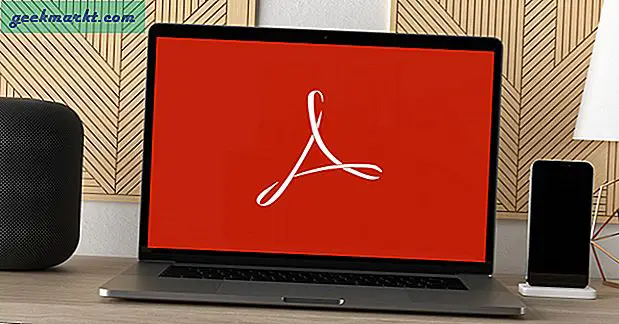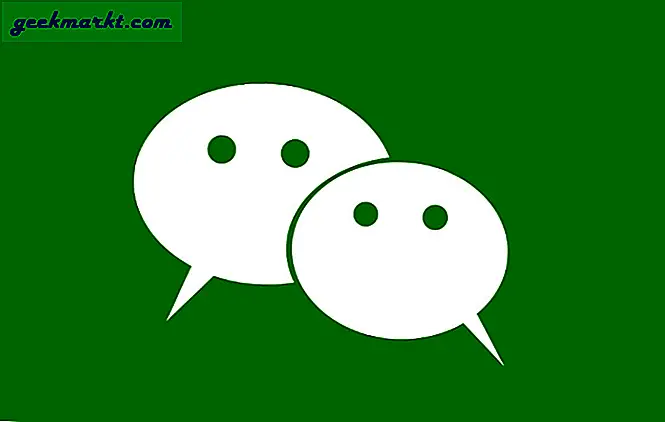WhatsApp ได้รวมเข้ากับชีวิตของเราอย่างลึกซึ้ง ผู้คนนิยมใช้ทั้งส่วนตัวและมืออาชีพ ตัวอย่างเช่นตอนนี้ร้านค้าในพื้นที่หลายแห่งยอมรับคำสั่งซื้อบน WhatsApp ผู้คนในไซต์ซื้อ / ขายเช่น olx กำลังแชร์หมายเลข WhatsApp ของตนอย่างเปิดเผย
แต่สำหรับคนอย่างฉันที่ชอบแยกชีวิตส่วนตัวและอาชีพของพวกเขาออกจากกันมันก็สมเหตุสมผลที่จะมีบัญชี WhatsApp สองบัญชีที่แตกต่างกัน ชอบ - หนึ่งสำหรับการทำงานและอื่น ๆ สำหรับเพื่อนและครอบครัว
อย่างไรก็ตามตามคำถามที่พบบ่อยของ WhatsApp “ คุณไม่สามารถใช้ 2 บัญชี WhatsApp บนอุปกรณ์เดียวได้”
มีวิธีแก้ปัญหาหรือไม่?
ใช่มีสองสามวิธีในการเรียกใช้บัญชี WhatsApp สองบัญชีแยกกันในอุปกรณ์เดียว และในบทแนะนำนี้เราจะดูวิธีที่ดีที่สุด (วิดีโอสอน)
มันทำงานอย่างไร?
เราจะใช้แอป WhatsApp อย่างเป็นทางการเพื่อเรียกใช้บัญชีหนึ่งและบุคคลที่สามอีกบัญชีหนึ่งชื่อ Disa สำหรับบัญชี WhatsApp อื่น และเนื่องจากทั้งสองแอปมีชื่อแพ็กเกจต่างกันจึงไม่ขัดแย้งกัน
ตอนนี้มีวิธีอื่น ๆ อีกสองสามวิธีในการเรียกใช้ 2 Whatsapp ในโทรศัพท์เครื่องเดียว เช่นเดียวกับการใช้ WhatsApp เวอร์ชันดัดแปลง - OGWhatsApp และ WhatsApp + เป็นต้น แต่พวกเขาไม่ถูกต้องตามกฎหมายต้องใช้รูทและสามารถทำให้บัญชี WhatsApp ของคุณถูกบล็อกอย่างถาวร
แต่ในทางกลับกัน Disa นั้นถูกต้อง 100 เปอร์เซ็นต์ (มีให้บริการบน Google play) ไม่ต้องการการเข้าถึง ROOT คุณไม่จำเป็นต้องใช้โทรศัพท์สองซิมด้วยซ้ำ และที่สำคัญที่สุดคือมันใช้งานได้อย่างมีเสน่ห์นั่นคือตั้งครั้งเดียวแล้วลืมมันไปตลอดกาล
อย่างไรก็ตามการตั้งค่าครั้งแรกค่อนข้างสับสนดังนั้นให้ทำตามคำแนะนำทีละขั้นตอนนี้
เรียกใช้บัญชี WhatsApp 2 บัญชีบน Android ด้วย Disa
1. ก่อนอื่นคุณสามารถติดตั้ง Whatsapp บน Disa ได้เท่านั้นเมื่อไม่มี Whatsapp เวอร์ชันอื่นทำงานอยู่ ซึ่งหมายความว่าหากคุณติดตั้ง WhatsApp ไว้ในโทรศัพท์คุณจะต้องถอนการติดตั้งชั่วคราว
ดังนั้นเริ่มต้นด้วยการสำรองข้อมูลการสนทนา WhatsApp ของคุณแล้วถอนการติดตั้ง

2. ตอนนี้ตรงไปที่ Play store และติดตั้ง Disa
โดยพื้นฐานแล้ว Disa เป็นศูนย์กลางการส่งข้อความที่ให้คุณเข้าถึงบริการส่งข้อความทั้งหมดของคุณ (เช่น WhatsApp, Facebook และอื่น ๆ ) จากแอปเดียวกัน

3. เมื่อติดตั้ง Disa บนโทรศัพท์ของคุณแล้วให้เปิด แตะที่ ฉันเห็นด้วย ช่องทำเครื่องหมายและยอมรับข้อกำหนดและเงื่อนไข
จากนั้นไปที่การตั้งค่า> บริการ> เพิ่มบริการ> เลือก whatsApp จากรายการ รอให้ดาวน์โหลดแพคเกจจากนั้นรีสตาร์ท Disa

4. ตอนนี้แพ็คเกจ WhatsApp ได้รับการติดตั้งภายใน Disa แล้วคุณจะกำหนดค่าได้โดยการยืนยันหมายเลขโทรศัพท์มือถือของคุณ
แตะที่แถบเมนูด้านบน> เครื่องหมายถูก "ฉันเข้าใจ"> ป้อนหมายเลขโทรศัพท์มือถือของคุณ ปล่อยให้ค่า MCC และ MCN เป็นค่าเริ่มต้น หรือทำตามคำแนะนำที่ด้านล่างเกี่ยวกับวิธีรับ แล้วแตะต่อไป.

5. ตอนนี้คุณยืนยันหมายเลขโทรศัพท์มือถือของคุณด้วย SMS หรือโทรศัพท์ ป้อน OTP แล้วแตะยืนยัน เท่านี้คุณก็ใช้งาน Whatsapp บน Disa ได้สำเร็จแล้ว
หากต้องการเปลี่ยนรูปภาพที่แสดงและสถานะ WhatsApp บน disa ให้ไปที่การตั้งค่า> การตั้งค่าโปรไฟล์ และในการส่งข้อความ WhatsApp ใหม่ให้แตะที่เครื่องหมายบวกที่ด้านล่าง> เลือกผู้ติดต่อและเขียนข้อความ

6. ตอนนี้เรามี WhatsApp ที่ทำงานได้อย่างราบรื่นใน Disa แล้วเราสามารถติดตั้งแอป WhatsApp อย่างเป็นทางการใหม่ได้ ดังนั้นไปที่ play store และติดตั้งเหมือนที่คุณทำตามปกติ เมื่อการติดตั้งเสร็จสมบูรณ์คุณจะเห็นตัวเลือกในการนำเข้าข้อมูลสำรองของคุณ

หากต้องการทดสอบการตั้งค่าให้ส่งข้อความจากบัญชี WhatsApp หนึ่งไปยังอีกบัญชีหนึ่ง หากคุณทำทุกอย่างถูกต้องสิ่งนี้จะทำงานได้อย่างไม่มีที่ติ